Introducción
Los widgets son herramientas poderosas que pueden hacer que tu tableta Android sea aún más versátil y fácil de usar. Al ofrecer acceso rápido a información y funciones esenciales, los widgets te ayudan a mantenerte conectado y productivo. Pero, ¿cómo obtener más widgets en tu tableta Android? Esta guía completa te guiará a través del proceso, ofreciéndote consejos y trucos en el camino.

Comprender los Widgets y sus Beneficios
Los widgets son elementos interactivos que residen en la pantalla de inicio de tu tableta Android. Muestran datos en tiempo real, como actualizaciones del clima, eventos de calendario y noticias, sin necesidad de abrir la aplicación en sí. Esta funcionalidad puede mejorar significativamente tu eficiencia al permitirte acceder a información crucial de un vistazo.
Los beneficios de usar widgets van más allá de la conveniencia. Los widgets también pueden personalizar tu experiencia en la tableta. Al elegir widgets que reflejen tus necesidades e intereses, puedes adaptar tu dispositivo para que trabaje para ti. Esto hace que tareas como revisar correos electrónicos, gestionar tareas o controlar la reproducción de medios sean mucho más sencillas.
Cómo Encontrar y Agregar Widgets en tu Tableta Android
Ahora que entiendes lo básico, exploremos cómo encontrar y agregar widgets a tu tableta Android.
- Accede a la Pantalla de Inicio: Navega a tu pantalla de inicio presionando el botón de inicio. Asegúrate de tener espacio disponible donde desees agregar el widget.
- Entra en Modo Widget: Mantén presionado cualquier espacio vacío en tu pantalla de inicio. Esto normalmente mostrará un menú con opciones como “Fondos de pantalla”, “Widgets” y “Ajustes de inicio”.
- Abre el Menú de Widgets: Toca en “Widgets”. Encontrarás una lista de widgets disponibles de todas las aplicaciones instaladas en tu dispositivo.
- Explora y Selecciona: Desliza a través de la lista para explorar varios widgets. Los widgets generalmente se ordenan por la aplicación que los proporciona.
- Agrega el Widget: Una vez que encuentres un widget que quieras, mantén presionado y arrástralo al lugar deseado en la pantalla de inicio. Suéltalo para colocar el widget.
Siguiendo estos pasos, podrás encontrar y agregar widgets fácilmente para hacer tu tableta más funcional y personalizada.

Personalizar Tamaños y Posiciones de Widgets
Después de agregar widgets, puede que quieras personalizar sus tamaños y posiciones para que se ajusten mejor a tu distribución. Aquí tienes cómo hacerlo:
- Redimensionar Widgets:
- Mantén presionado el widget que quieras redimensionar. Aparecerá un cuadro delimitador con asas de redimensionamiento alrededor del widget.
- Arrastra las asas hacia dentro o fuera para ajustar el tamaño según tus preferencias.
-
Suelta para confirmar el nuevo tamaño.
-
Reposicionar Widgets:
- Para mover un widget, mantén presionado hasta que se levante de su lugar.
- Arrástralo a la posición deseada en la pantalla de inicio.
- Suelta para colocar el widget.
Estas opciones de personalización te dan la flexibilidad de diseñar una pantalla de inicio que se adapte mejor a tu flujo de trabajo y preferencias estéticas.
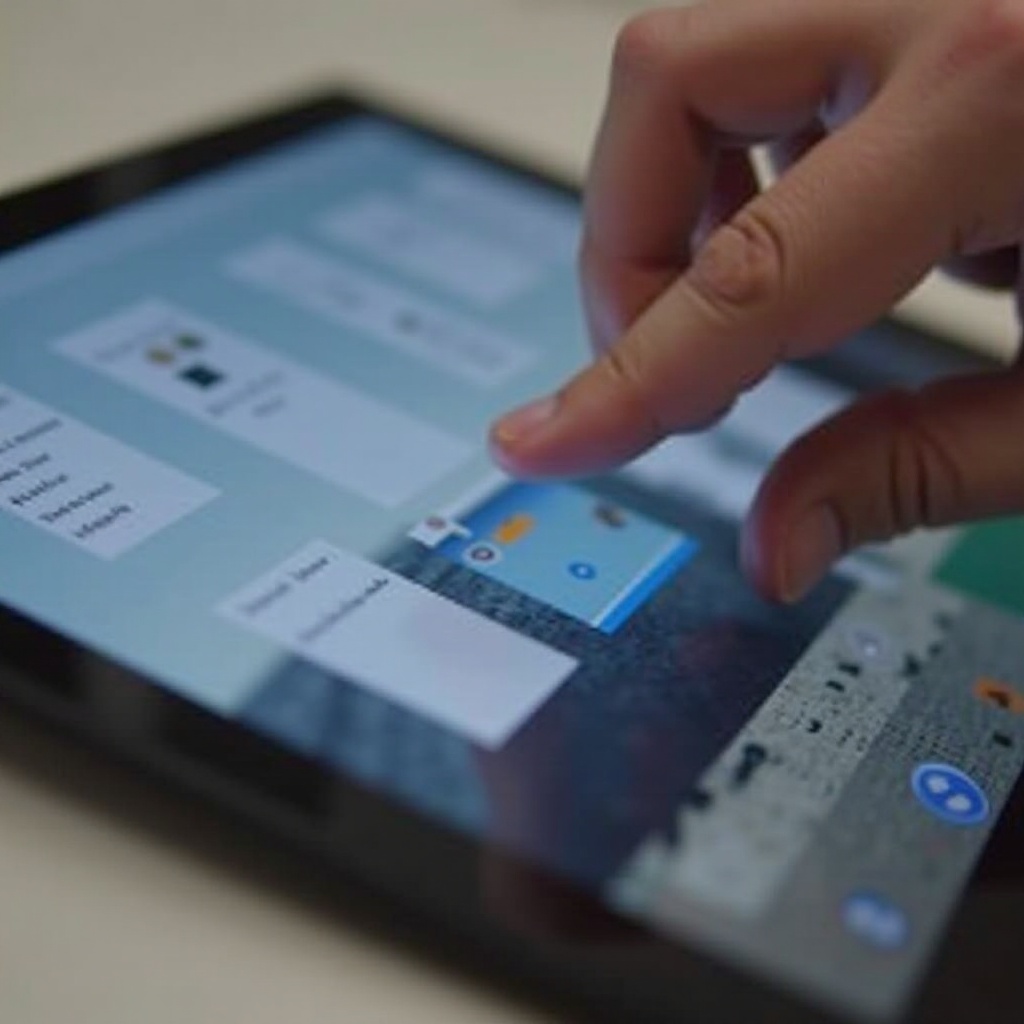
Descargando e Instalando Widgets de Terceros
Mientras los widgets preinstalados ofrecen varias funcionalidades, también puedes descargar widgets de terceros para mejorar aún más las capacidades de tu tableta. Aquí tienes cómo:
- Google Play Store:
- Abre la aplicación Google Play Store en tu tableta.
-
Utiliza la barra de búsqueda para buscar “widgets” o tipos específicos de widgets como “widgets de reloj”, “widgets de clima”, etc.
-
Explora y Selecciona:
- Explora los resultados de búsqueda y lee las reseñas para encontrar aplicaciones de confianza que ofrezcan los widgets que quieras.
-
Toca en la aplicación para abrir su página de detalles.
-
Instalar la Aplicación:
- Presiona el botón “Instalar” para descargar e instalar la aplicación.
-
Una vez instalada, encuentra el widget en el mismo menú de “Widgets” al que accediste desde tu pantalla de inicio.
-
Agregar Nuevos Widgets:
- Ve a la pantalla de inicio y accede al menú de widgets como se explicó anteriormente.
- Localiza el widget recién instalado y agrégalo a tu pantalla de inicio.
Al descargar widgets de terceros, puedes ampliar la funcionalidad de tu tableta Android, haciéndola aún más adaptada a tus necesidades.
Solución de Problemas Comunes de Widgets
Ocasionalmente, podrías enfrentar problemas con tus widgets. Aquí hay algunas soluciones rápidas:
- Widgets no Actualizan:
- Asegúrate de que tu tableta esté conectada a Internet.
-
Comprueba si la aplicación que proporciona el widget está actualizada.
-
Widgets no Cargan:
- Reinicia tu dispositivo.
- Elimina y vuelve a agregar el widget.
Siguiendo estos pasos, podrás resolver problemas comunes con los widgets y asegurarte de que funcionen sin problemas.
Consejos para una Gestión Efectiva de Widgets
Gestionar los widgets de manera efectiva puede mejorar tu experiencia en la tableta:
- Prioriza Widgets:
-
Coloca los widgets más utilizados en la pantalla principal para un acceso rápido.
-
Limpia Regularmente:
- Elimina cualquier widget que ya no uses para despejar tu pantalla de inicio y mejorar el rendimiento.
Estos consejos pueden ayudarte a gestionar tus widgets para mantener tu pantalla de inicio eficiente y organizada.
Conclusión
Los widgets son una característica poderosa en las tabletas Android que pueden mejorar significativamente su funcionalidad. Al comprender cómo encontrar, agregar, personalizar y gestionar widgets de manera efectiva, puedes aprovechar al máximo tu dispositivo. Esperamos que esta guía te haya proporcionado la información que necesitas para obtener más widgets en tu tableta Android.
Preguntas Frecuentes
¿Cómo puedo cambiar el tamaño de los widgets en mi tablet Android?
Para cambiar el tamaño de los widgets, mantén presionado el widget hasta que aparezca un cuadro delimitador. Arrastra los manejadores de redimensionamiento para ajustar su tamaño y luego suelta para establecerlo.
¿Por qué algunos widgets no funcionan en mi tablet Android?
Asegúrate de que tu dispositivo esté conectado a internet y de que la aplicación que proporciona el widget esté actualizada. Intenta reiniciar tu tablet o eliminar y volver a agregar el widget como soluciones rápidas.
¿Qué aplicaciones ofrecen los mejores widgets de terceros para tablets Android?
Muchas aplicaciones ofrecen excelentes widgets, incluyendo ‘Beautiful Widgets,’ ‘Zooper Widget,’ y ‘KWGT Kustom Widget Maker.’ Revisa las opiniones en Google Play Store para encontrar las que mejor se adapten a tus necesidades.